Графический планшет ваком бамбу обзор
Рабочая область: сенсорный ввод — 12,5x8,5 см, перьевой ввод — 14,7x9,2 см * Координатное разрешение пера: 2540 линий на дюйм * Уровней давления пера: 1024 * Максимальная высота пера над планшетом: 1,6 см * Скорость отслеживания, перо: 133 точки в секунду * Скорость отслеживания, планшет: 50 точек в секунду * Количество клавиш: 4 на планшете, 1 на пере (качелька) * Интерфейс: USB * Длина кабеля: 1,5 м * Размеры: планшет 24,8x17,6x0,85 см, перо 15,4x1,18 см * Вес: планшет 360 г, перо 15 г * Цена: 4470 рублей
Долгое время графические планшеты были рабочим инструментом профессионалов — людей, так или иначе связанных по роду деятельности с компьютерной графикой, дизайном, редактированием цифровых изображений. Но рано или поздно производители таких девайсов должны были захватить более широкие слои компьютерно-грамотного населения — и первой активные действия в этом направлении предприняла Wacom.
Дизайнеры компании, чутко уловив моду на устройства, которые управляются при помощи пальцев, представили интерактивный планшет Bamboo Pen & Touch, в котором соединены технологии перьевого и сенсорного ввода. Устройство не только реагирует на касание специального пера, но и откликается на прикосновения пальцев, а это, безусловно, шаг навстречу более широкому кругу покупателей.
Новое поколение интерактивных планшетов представлено четырьмя моделями —Bamboo Touch, Bamboo Pen, Bamboo Pen & Touch и Bamboo Fun Pen & Touch. Мы поговорим о самой интересной модели — Bamboo Pen & Touch.
Планшеты Wacom отличаются минималистичным дизайном, и Bamboo Pen & Touch в этом смысле не исключение. В центре устройства корпус толщиной всего 8,5 мм, а по краям и того меньше. Планшет настолько тонкий, что, когда берешь его в руки, кажется, будто он может сломаться от любого неосторожного движения. Но это кажущаяся хрупкость: пластик корпуса достаточно прочный и выдерживает и сильные нажатия пером, и постукивания пальцами.
Планшет симметричен, поэтому одинаково подходит и для левшей, и для правшей. Рабочая область Bamboo Pen &Touch, как и на некоторых предыдущих моделях Wacom, немного шероховата — это дает приятные тактильные ощущения, напоминающие соприкосновение с бумагой.
Клавиш управления четыре, они находятся сбоку от рабочей области и попарно разделены горизонтально расположенным узким светодиодом. Когда планшет включен, светодиод горит ровным белым светом, при прикосновении пальцев начинает светиться ярче, на касание пером откликается миганием оранжевого цвета. Сами клавиши механические, большие и очень удобно расположены, поэтому быстро привыкаешь ими пользоваться. Функции клавиш традиционно можно перенастраивать.
Перо, идущее в комплекте с планшетом, отличается от перьев, прилагающихся к более дорогим планшетам Wacom: у него прямой корпус, нет эргономичных изгибов. Возможно, поэтому оно не показалось нам удобным, — зато возможность крепления пера к планшету вызывает любопытство! Сбоку, на противоположной от клавиш стороне корпуса расположен красный матерчатый лейбл с логотипом Wacom. Очень удачное дизайнерское решение: просунув стилус в тканевой ярлычок, мы получаем простой и удобный держатель для пера. Стилус можно вкладывать туда во время транспортировки, а можно прятать, когда планшет стоит в стороне, чтобы перо не валялось на столе среди другого нужного мусора.
Во время тестирования планшета мы отретушировали несколько фотографий, изобразили с помощью стилуса пару скетчей — и можем сказать, что это отличный инструмент для домашнего использования, который полностью оправдывает свою стоимость. Координатное разрешение пера составляет 2540 линий на дюйм, а скорость отслеживания — 133 точки в секунду. Стилус распознает 1024 уровня нажатия, а такие значения некоторое время назад можно было встретить только в профессиональных моделях. Великолепно работает рукописный ввод: легко распознаются буквы английского алфавита и кириллица. Еще одно интересное использование пера — в стратегиях или RPG: за счет абсолютного позиционирования планшета, когда ориентация экрана совпадает с ориентацией рабочей области, после некоторой тренировки можно неплохо управляться с играми, построенными по принципу point&click, — с однопользовательскими Diablo-клонами или MMOPRG. И хотя по скорости и удобству планшет уступает специальной геймерской мышке, игровой опыт получается очень необычный.
А теперь самое захватывающее! Жестикуляция!
Сенсор рабочей поверхности очень чуткий, и, несмотря на специфику управления, масштабировать картинки или серфить в интернете привыкаешь буквально через несколько минут. Используя вертикальные и горизонтальные движения пальцами, можно прокручивать страницы вверх и вниз или перемещаться в браузере вперед и назад. А указывая одним пальцем на иконку на рабочем столе, можно войти в контекстное меню, «щелкнув» по поверхности планшета другим пальцем.
В общем, благодаря мультитачу у Wacom получился отличный тачпад с большой рабочей поверхностью — и по удобству и эргономике этому многофункциональному планшету могут позавидовать многие устройства, ориентированные на ввод информации пальцами.
В 2012 году словом «планшет» принято называть что-то от Apple, Samsung и прочих крупных компаний – короче говоря, устройство с сенсорным экраном. Но есть ещё один класс устройств -графических планшетов, иначе называемых «дигитайзерами». В общем случае – это некая площадка (может быть с экраном, может быть – без), подключаемая к компьютеру и поддерживающая перьевой ввод. Распознаются градации нажатия, наклон пера – то есть с помощью такого планшета можно рисовать, как на бумаге.
Производитель планшета, о котором пойдёт речь, – известная в узких кругах фирма Wacom. Серия дигитайзеров Intuos – визитная карточка компании (цена от 10 до 30 тысяч рублей), а рассматриваемая серия Bamboo – попытка (удачная или нет, поймём в процессе) выйти на массовый рынок.
Судите сами, рассматриваемое устройство (Bamboo Pen&Touch) стоит от 4 тысяч рублей, девайс попроще (Bamboo Pen) - от 2 900 рублей, есть и версии подороже – Bamboo Fun Small (от 5 500 рублей) и Bamboo Fun Medium. Отличия заключаются не только в названии, скажем, Pen&Touch откликается не только на перо, но и на прикосновения. Эти возможности рассмотрим чуть дальше, а пока предлагаю вам сравнительную таблицу с сайта производителя:
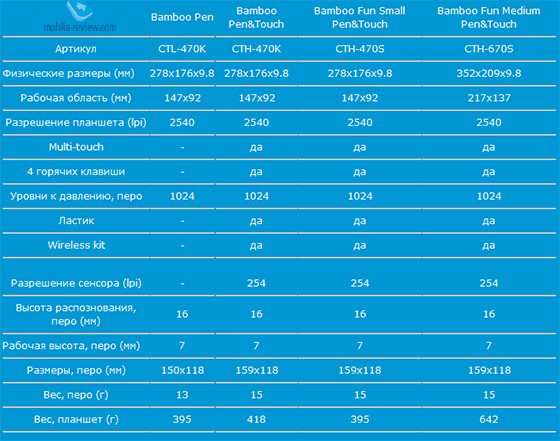
Сравнение планшетов линейки Bamboo
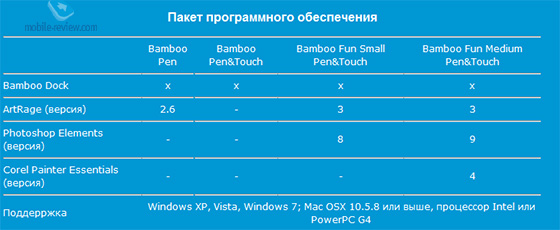
Комплектное ПО у планшетов линейки Bamboo
За полторы тысячи рублей можно приобрести также набор для беспроводного подключения к ПК – модуль для компьютера, модуль для планшета и аккумулятор для него же. Также есть чехлы, сменные стержни для перьев, сами перья – в общем, всё классно.

Но давайте уже приступим к рассмотрению устройства, что-то я задержался на введении.
Упаковка и комплектация
В достаточно большой «суперобложке» расположен аккуратный (и тоже картонный) кейс с самим планшетом, пером, сменными стержнями, пинцетом для их замены, диском с ПО и кратким «мануалом». Также, конечно же, есть кабель USB. Все слова на упаковке по поводу беспроводной работы правильные, но напомню, набор придётся покупать дополнительно.
По поводу комплекта сказать мне особо нечего, всё есть, а чего нет, то можно при желании докупить.



Конструкция
Планшет выполнен из пластмассы, цветовая комбинация – откровенно «игрушечная», чёрный и салатовый цвета. Выглядит всё это в итоге на удивление стильно, глянцевая вставка на лицевой стороне, кнопки с текстурой камня – за дизайн пять баллов. Может быть, для строгого профессионала такое устройство и не подойдёт – но для таких людей предназначены совсем другие продукты.




Практически вся лицевая часть планшета занята сенсорной площадкой (рабочая область 147x92 мм), слева от неё – переназначаемые кнопки. По умолчанию (сверху вниз) они отвечают за отключение функции мультитач, вызов дока Bamboo, правый и левый щелчок мышью. На левом торце – разъём microUSB, сзади есть крышка для размещения беспроводного модуля и аккумулятора. Справа – специальная петля для закрепления пера.


Перо также из пластмассы, выглядит, как обычный маркер. Имеется как стержень для рисования, так и «ластик» на обратной стороне. На боковой части пера есть кнопка, её можно перенастроить, по умолчанию это щелчок правой кнопкой мыши или панорама/прокрутка (в поддерживаемых приложениях).

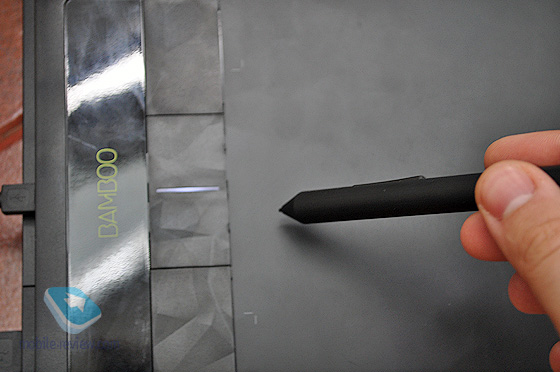
Подключение к ПК, ПО и настройка
Сначала надо установить драйвер планшета и ПО. Поскольку рабочего привода для компакт-дисков под рукой не нашлось, пришлось лезть в Интернет, благо поиск драйвера прост.
Сразу после установки драйвера можно подключать планшет и использовать его. Среди обязательных приложений – Bamboo Dock и какой-нибудь графический редактор. Wacom рекомендует программу ArtRage, она есть на русском языке.
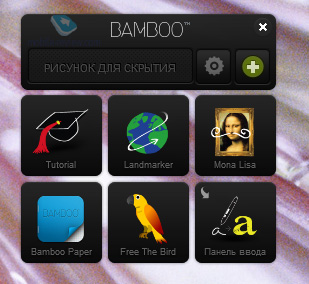
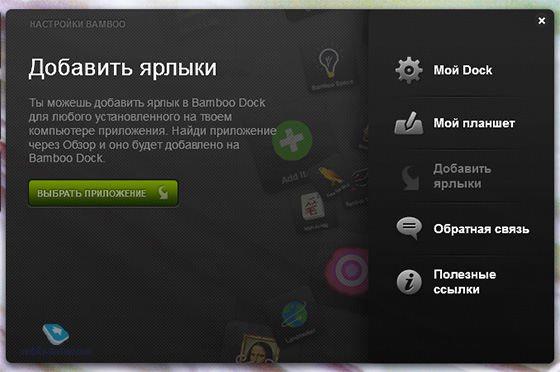
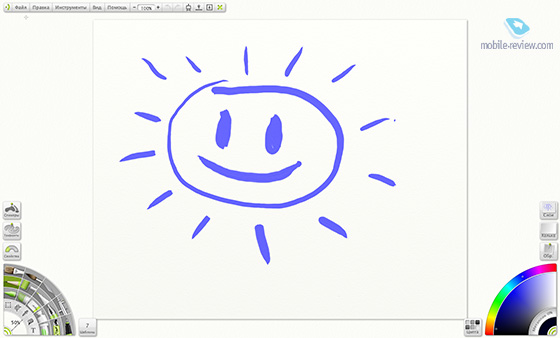
ArtRage Studio Pro 3.5.0
Из Bamboo Dock можно попасть в меню настроек планшета. Как можно видеть, спектр настроек широкий, имеется много функций для режима мультитач.
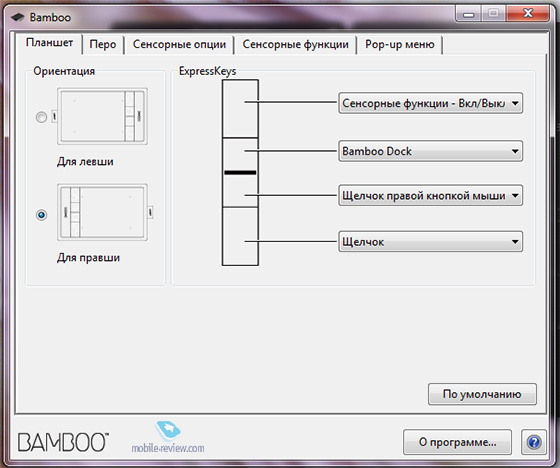
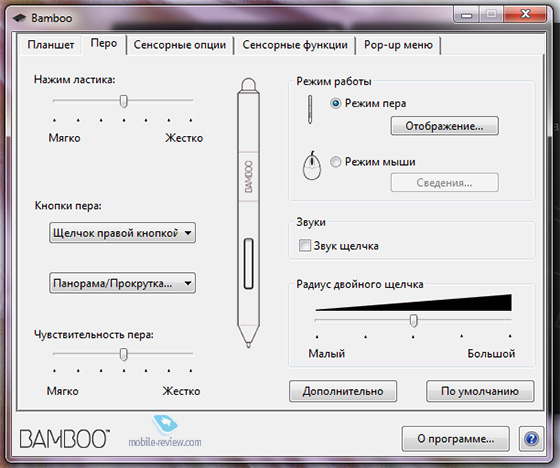
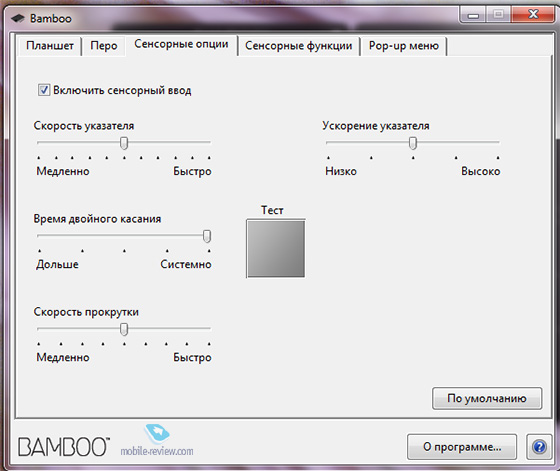
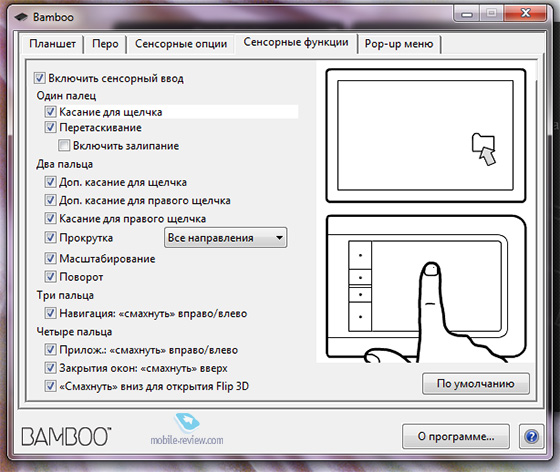
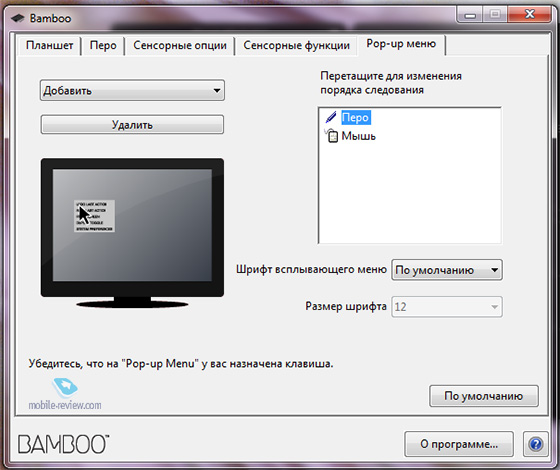
Также функции планшета поддерживаются ОС Windows 7:
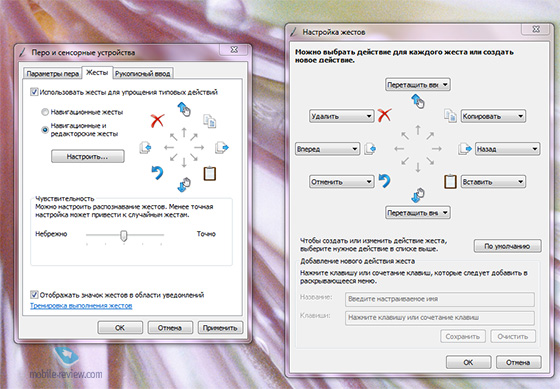

Скажу так, распознавание рукописного русского текста – очень злая и непонятная вещь, к ней я так и не привык. Но она работает, и весьма неплохо – вот только привирает в самых неожиданных местах. Скажем, в слове «привет» (в моём исполнении) она любит распознавать всё, кроме буквы «т».
Режим мультитач
Начнём с дополнительной функции, рассказывать тут особо не о чем.
По факту использование планшета в качестве тачпада не особенно удобно. Может быть, это вопрос личных предпочтений. То есть, поддержка мультитач – это хорошо, но скорее для случая, когда не хочется тянуться к мыши. Так или иначе, за эту поддержку необходимо доплатить всего лишь тысячу рублей, и этих денег она стоит. Плюс, у упрощённой версии нет вообще никаких кнопок на лицевой панели, а это большой минус.
Использование планшета с пером
Что же касается основной функции планшета – работы с пером - тут всё гораздо интереснее. Планшет «видит» перо на расстоянии всего 16 мм, так что для управления ПК использовать Bamboo не очень удобно – то и дело перо уходит дальше зоны видимости, и это, честно говоря, раздражает. Хотелось бы, чтобы Bamboo распознавал перо на расстоянии хотя бы 2-3 сантиметра.
Для рисования подобное ограничение тоже важно, но не смертельно. В программе ArtRage имеется полная поддержка планшета, очень быстро создаётся полное ощущение, что рисуешь на бумаге. На выбор есть много инструментов, это и кисть, и карандаш, и различные эффекты.
Поскольку у меня получались в основном «шедевры» вроде солнышка выше, я попросил свою знакомую, которая неплохо рисует, сделать несколько набросков, и вот, что получилось:
 | 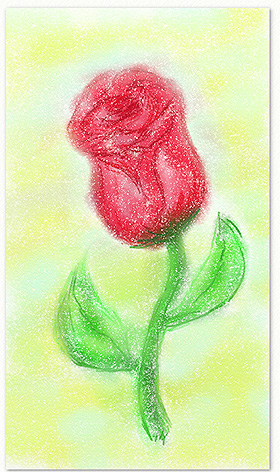 |


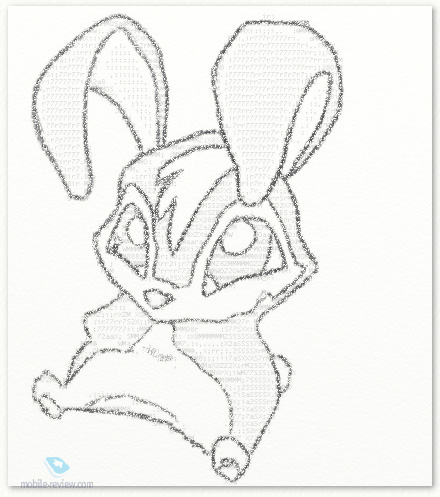
Уж не знаю, как оно видится специалистам – а мне понравился результат. Так что, в качестве интересной игрушки или простого рабочего инструмента планшет Wacom Bamboo вполне подойдёт.
Кстати, буквально за день до написания этой статьи мне удалось воспользоваться планшетом – пришлось убирать фон на одной фотографии, а с помощью ArtRage и Wacom Bamboo всё получилось сделать достаточно быстро и аккуратно.
Вывод
Понимаю, всё получилось достаточно сжато и сумбурно, но по факту Wacom Bamboo – это интересный и не очень дорогой продукт от известной компании. Да, разрешение планшета – всего 2540 lpi, рабочая область – 15 на 9 см. Но не будем забывать о цене (от 4 тысяч рублей за рассматриваемую модель), поддержке мультитач, интересном дизайне.
Себе бы я такую штуку не купил – потому что фотографии не обрабатываю и не умею толком рисовать. Знакомая, которой я его дал на пару дней, также вряд ли купит себе Bamboo для постоянного использования. По её словам, рисование на планшете и вживую – две большие разницы. С цветами и количеством инструментов лучше в первом случае, с ощущениями от рисования – во втором. Достаточно очевидные вещи, но не все их понимают.
Решайте сами – главное, чтобы после покупки устройство не пылилось на дальней полке.
Редакция благодарит магазин Сотмаркет за предоставленный на тест планшет Wacom Bamboo Pen&Touch.

Планшеты — устройства специфические и сильно отличаются от привычной всем мышки. Много лет подряд массовому пользователю не предлагалось никаких альтернатив привычному манипулятору, и даже такие устройства, как тачпады на ноутбуках, имеют сходство с планшетом только визуальное. Сложность начинки планшетов, определяющее их высокую цену, явный расчет конструкции на профессиональных пользователей, необходимость буквально переучиваться при переходе с мышки и неочевидная польза от такого перехода — все это, в глазах обычного юзера, слишком обременительные особенности. Попытки некоторых производителей заполнить нижний ценовой сегмент недорогими планшетами успешны лишь отчасти: такая периферия не страдает избытком функциональности и, зачастую, насколько дешева, настолько и неудобна в использовании.
Компания Wacom уже давно заслужила прочную репутацию производителя качественных инструментов для профессионалов и энтузиастов инженерных и творческих профессий. Нельзя сказать, что нижний ценовой сектор полностью был обделен вниманием этого производителя, однако до последнего времени из дешевых моделей вспоминается разве что серенький, незаметный Volito с минимальной функциональностью, PenPartner с микроскопической рабочей областью и младшие модели Graphire.
Видимо, с точки зрения Wacom, наконец-то настала пора заявить о планшете не только как о периферии специального назначения, но и как о стильном высокотехнологичном аксессуаре, подходящем даже тому, кто обделен творческими талантами и ни рисовать, ни чертить ничего не собирается. Весной этого года была объявлена новая линейка планшетов Bamboo, которые призваны приблизить компанию Wacom к народу. В настоящий момент можно приобрести три модели: Bamboo, Bamboo One и Bamboo Fun. Сегодня мы тестируем первенца линейки.
Первый взгляд
Планшет попадает в руки покупателя в симпатичной синей коробке, оформленной граффити. Кроме, собственно, планшета в коробке находятся перо с подставкой, отсоединяемый кабель USB, диски с драйвером и ПО JustWrite office и небольшой многоязычный (включая русский) буклетик с кратким руководством.


Разъем USB-mini и кнопки с подсветкой
Bamboo выглядит прекрасно: тонкий и целиком черный. Рабочее пространство покрыто матовым пластиком, но верхняя часть планшета сверкает лакировкой, а функциональные клавиши подсвечены изнутри синими светодиодами. Посреди клавиш расположен необычный для устройства такого класса элемент управления — Touch Ring, небольшое круглое сенсорное поле, позволяющее прокручивать и масштабировать документ одним движением пальца. Это примерный аналог полосок Touch Strip у профессиональной серии планшетов Intuos3, но функциональность и оформление здесь немного другие.

Дизайн пера вторит планшету: матово-черный изящный инструмент, с блестящими (но тоже черными) кнопками и хвостовой частью. Все материалы высокого качества и приятны на ощупь, а благодаря компактности и отсоединяемому кабелю Bamboo можно, например, легко носить в одной сумке с ноутбуком.
Пакет JustWrite office, поставляемый в комплекте с планшетом, добавляет в офисные программы (такие как Word или Exel) возможность делать пометки от руки, ставить автографы и клеить рукописные желтые стикеры непосредственно в документах и электронных таблицах. Не думаю, что пользователей, которым недоставало этой возможности без планшета, катастрофически много, но надо признать, что подобные функции приятно разнообразят области применения манипулятора и работают вполне качественно. Принцип создания пометок прост: по нажатию кнопки открывается дополнительное окно (документ, в котором предполагается устраивать рукописные безобразия, в этом окне также виден), в котором пользователь пишет пером (или рисует) все что ему требуется. Затем, повторным нажатием кнопки он перемещает написанное непосредственно в документ. JustWrite для каждого непрерывного штриха создает отдельный графический векторный объект, характеристики которого — цвет и толщина линий, заливка и размеры — поддаются дальнейшему редактированию. Множество штрихов порождает множество объектов, причем они точно стыкуются они между собой и могут быть расположены в любом месте страницы (или документа), без каких-либо ограничений. Кроме этого, пакет JustWrite имеет ряд дополнительных возможностей по работе вне офисных программ, но, честно сказать, я не особенно углублялся в изучение этой программы.
Учитывая возможности по работе с документами при непосредственном участии планшета, последний нетрудно себе представить в качестве аксессуара на столе гипотетического начальника, испытывающего слабость к продвинутым игрушкам и подписывающего документы таким способом. Хотя, конечно, подобную ситуацию типичной пока не назовешь.
Конструкция и эргономика
Чего у Wacom не отнять, так это фирменных технологий. Благодаря им даже недорогие изделия компании, помимо своей основной функции, предоставляют дополнительные удобства. В первую очередь это, конечно, беспроводное перо без элементов питания. Кроме чувствительного к нажатию наконечника перо также оборудовано «ластиком». Ластик здесь скорее для галочки, поскольку не распознает силу нажатия.
Технические характеристики планшета не потрясают воображение, однако в реальности их хватает, что называется, за глаза. Скорость опроса, разрешение и количество уровней нажатия вполне комфортны даже для рисования в программах типа ArtRage, не говоря уже о простейших офисных задачах — пометках, автографах и черкотне на полях.
Поле формата A6-wide покрыто шершавым пластиком. Работа по такому покрытию очень напоминает рисование твердым карандашом (2Т) по плотному картону. Характерный звук и тактильные ощущения кому-то могут показаться не очень комфортными, но, на мой взгляд, особых проблем они не создают. Что касается лакированных черных кнопок на планшете — это мечта дактилоскописта. Смотрятся красиво, но только до тех пор, пока не начнешь ими пользоваться. Поверхность моментально покрывается отпечатками пальцев и полностью утрачивает привлекательность.
Перо Bamboo, как я уже говорил, выглядит довольно строго и изящно. Черная матовая ручка по размерам сопоставима с перьями от Graphire, но не содержит никаких утолщений и резиновых накладок. По сравнению с перьями от Intuos3, ни то, ни другое нельзя назвать стопроцентно удобными инструментами, но в своей области применения они вполне эргономичны. Примечательно, что перо Bamboo легко распознается современными планшетами Graphire и, наоборот, перья от Graphire (кстати, их ластик чувствителен к нажатию) работоспособны на планшетах Bamboo. Наконечник пера стандартный и меняется традиционным способом.



Перо Bamboo и подставка для него
Хранить перо предлагается в прилагаемой круглой подставке. Заметными минусами этого аксессуара являются его легковесность и нечеткая фиксация пера. Если случайно задеть эту конструкцию рукой, то либо из нее выпадает перо, либо всё это целиком падает набок. К счастью, подставка полая внутри, а корпус сделан развинчивающимся. Можно заполнить ее балластом (как вам, например, свинцовая дробь или пластилин?) и проблемы с опрокидыванием сразу исчезнут. Странно, что весу подставки изначально было уделено так мало внимания. Подставки перьев Intuos3 обладают отличной устойчивостью, семейство Graphire имеет специальный отсек для хранения пера, но здесь же получилось ни то, ни сё.
В работе Bamboo не преподнес никаких сюрпризов. Ни плохих, ни хороших. Это устройство традиционного для Wacom качества, с привычным драйвером, неплохими возможностями для рисования и рукописных заметок. Широкоформатная рабочая область позволяет задействовать ее целиком при подключении широкоформатных-же мониторов, каковые сейчас в моде. Конечно, небольшой размер рабочей области ограничивает круг применений, и выполнять на этом планшете длительную, многочасовую работу не столь комфортно, как на планшетах большего формата и с более удобными перьями, но для сиюминутных заметок и зарисовок Bamboo годится с запасом.

Средняя розничная цена в Москве на рассмотренный в статье продукт компании Wacom, на данный момент:
Вывод
В плюсы этого устройства можно записать хорошие технические характеристики, компактность и наличие сенсорной панели. В минусах — непродуманная подставка под перо и быстро теряющие лоск глянцевые кнопки. Словом, стильная вещица для любителей почеркать на полях в свободную минутку. Для серьезных и профессиональных применений не подходит, но будет неплохо смотреться на столе в качестве аксессуара.
Практически к каждому компьютеру в нашей компании подключен графический планшет. Это легко объяснить, ведь мы — дизайнеры. Сегодня в офисе завелся новый «зверь» Wacom Bamboo Fun M Pen&Touch. Хочу поделиться своими личными впечатлениями об этом планшете.

Начну историей моих отношений с продукцией Wacom. Я пользуюсь планшетами этой японской компании уже более 10 лет. Сначала у меня довольно долгое время был первый wacom intuos А5. Потом первый же intuos, но размера А4. А потом я опять вернулся к размеру А5, так как А4 — слишком большой, и сейчас у меня Wacom Intuos 3 Medium. Были времена когда я мышью вообще не пользовался, а все операции делал только планшетом.
Все эти планшеты были из профессиональной линейки. И тут должен возникнуть закономерный вопрос: «Нахрена ты купил планшет из нижней линейки за 8510 рублей, если у тебя уже есть про-модель за 15 тысяч?» Дело в том, что меня очень манит функция Touch, то есть можно возюкать по планшету не только пеном, но и пальцами. Причем, поддерживается технология multi-touch, к которой я очень привык на тачпаде ноутбука.

Упаковано все по-простому, но элегантно. Планшет и упаковка пахнет вкусной пластмассой, не так, конечно, как свежие маки, но тоже ничего. Вот я помню раньше была странная и неудобная «вертикальная» упаковка, все в отдельных коробочках было.

Планшет оказался очень качественным на ощупь. На картинках, которые на сайте, он выглядит как-то не очень. В жизни он намного лучше — пластмасса «под люминий» и глянцевая белая вставка. В комплекте идет некрасивый, но удобный пен, три запасных антифрикционных стержня, специальное кольцо, чтобы стержни выдергивать, плюс коробочка с дисками и инструкцией. Очень хорошо, что в комплекте нет огромного блока питания, планшет подключается к USB и питается от него. А еще в комплекте нет мышки! Наконец-то до вакомовцев дошло, что она никому не нужна!

С большим разочарованием обнаружил, что планшет сделан не в Японии, как это было с предыдущими моими вакомами, а в Китае. Но ничего, будем надеяться, что не сломается. Благо ломаться там особо нечему.

Отдельного внимания заслуживает красный «лейбл» ваком, как на джинсах. Оказалось, что это специальный держатель для пена. Решение оригинальное и изящное, пен так не потеряется. Но традиционная чернильница-подставка все-таки удобнее для повседневной работы, особенно, если стол завален всяким очень нужным хламом.

Планшет идеально подходит по дизайну ко всяким эппловским штучкам. Вот он рядом с apple wireless keyboard. Наверное, хорошо бы смотрелся с magic mouse, если бы она у меня была.

Планшет «понимает» прикосновения нескольких пальцев. Насколко я понял, не более двух, так как «трехпальцевых» жестов нет в настройках. Очень удобно изменять масштаб или крутить картинки. Да и просто как «большой тачпад» планшет работает отлично и точно.

Порадовал скролинг «двумя пальцами». Самая важная для меня функция. Я смотрю много веб-страниц и читаю разные документы, поэтому мне часто приходится чего-ньть скролить. А если работаешь с пеном, то его нужно сначала положить, а потом тянуться к колесу мышки. Тут тоже пен надо класть, но тянуться уже никуда не надо.
- Expose: показать все окна
- Expose: показать десктоп
- Клик правой кнопкой
- Клик левой кнопкой
Самая главная проблема с работой в режиме Touch — как перетаскивать объекты. (двигать курсор с нажатой кнопкой) (Drag & Drop) Я поначалу помогал левой рукой и просто зажимал кнопку (одну из четырех слева) с кликом. Но оказалось есть хитрость — надо очень быстро кликнуть пальцем по объекту и сразу вести палец, тогда объект начинает «перетаскиваться». Еще неудобно что-то выделять — текст или картинку. (хотя это частные случаи «перетаскивания»)

КАК ВЫБРАТЬ ГРАФИЧЕСКИЙ ПЛАНШЕТ? Что выбрать Intous Pro или Bamboo Pen? Отличный выбор для новичков и любителей в рисовании. Примеры работ.
Опыт использования – 4 года.
Стоимость на момент приобретения – 3430р.
Перед покупкой я очень долго металась в сомнениях, а нужен ли он мне вообще? Не будет ли лежать мертвым грузом, т.к. рисую я очень редко и не особо-то и умею. И за все четыре года я ни разу не пожалела об этой покупке.


Для начала стоит задать себе вопрос, для каких целей он Вам необходим. Ведь вариантов использования планшета очень много: редактировать фотографии, рисовать в растровых или векторных редакторах, либо просто подписывать электронные документы.
Сейчас Wacom являются неким монополистом в этой сфере и благо они предлагают огромный выбор всевозможных моделей, как для новичков, так и для профессионалов. Ниже я расскажу, на что же стоит обратить внимание при выборе планшета и какие характеристики у этой модели.

Главная характеристика – разрешение (количество линий*дюйм), чем их больше, тем планшет более чувствителен к вашим движениям, соответственно будет создавать более плавные и точные линии. Если Вы новичок и не планируете рисовать картины в гиперреализме, то Вам вполне подойдут планшеты с разрешением до 3000 lpi без переплаты за лишние навороты. Для профессионалов, работа которых связана с иллюстрацией, больше подойдут модели с разрешением от 5000 lpi.
В этом планшете разрешение – 2540 lpi.Вполне приемлемый вариант для любителей и новичков. Достаточно для рисования несложных иллюстраций.


Бытует такое ошибочное мнение, чем больше планшет, тем лучше. Однако, не в размере счастье. В планшете большее значение имеет размер рабочей области. Соответственно бОльшая рабочая область поможет создать более детализированные изображения и принесет меньше дискомфорта в рисовании.
◌ Размер самого Bamboo Pen 278x176x11. Он не занимает много места на рабочем столе, его удобно брать с собой, а размер рабочей области 147х92 мм. Хочу обратить Ваше внимание, что все равно не вся рабочая область задействована при рисовании. Это видно по затертому пяточку на поверхности планшета.


◌ Соотношения сторон рабочей области подстраиваются под соотношение сторон Вашего экрана, благодаря драйверам. Они идут в комплекте на диске, но вы можете скачать их с официального сайта Wacom.

◌ Рисовать комфортно, как на маленьком ноутбуке, так и когда подключаю большой монитор.
В настройках можно настроить рабочую область, как под правшу, так и под левшу и вообще выбрать эту самую рабочую область.
◌ Стоит более аккуратно относится к поверхности планшета, т.к. после того как я уронила на него что-то увесистое, появилась небольшая мертвая зона в рабочей области. Пятнышко, 2х2 пикселя которое никак не прорисовывается пером, поэтому приходится сейчас докрашивать мышкой.

Немаловажную роль играет чувствительность нажатия пера. Чем выше этот показатель, тем Ваш рисунок будет выглядеть более натуральным, т.е. как если бы Вы рисовали классическими материалами. Также для этого можно применять различные наконечники, например прорезиненные, пружинистые или имитирующие маркер. Все это помогает создавать имитацию рисования натуральными материалами.
◌ В этом планшете чувствительность – 1024 уровня, достаточно для любителей, а вот для примера в Wacom Intous Pro их 8192 ну и наконечники в Bamboo pen обычные пластмассовые.
◌ В комплекте идут дополнительные наконечники и пинцет для их установки. За 4 года использования (редкого) я не смогла стереть ни один.



У профессиональных планшетов есть функция чувствительности к наклону пера. Это помогает регулировать толщину кисти и имитирует рисование натуральными материалами. Вы можете сами задавать толщину линии одним движением руки.
В этом планшете такой опции нет, поэтому мой совет просто научиться настраивать кисти, например в фотошопе, задавая минимальное начальное значение кисти, и от силы нажима вы сможете регулировать ту самую толщину линии.

Первое время к этому будет тяжело привыкнуть и сначала у меня получались линии бревнышки, но со временем вы наберете необходимый скилл и будете выдавать идеальный лайн.

Перья, наверное, не самое примечательное в планшете, т.к. сейчас можно заказать разные перья к своем планшету, но хочется отметить, что бывают перья с ластиком на обратном конце и без. Это облегчает процесс рисования, т.к. не надо переключаться в редакторе на ластик, а достаточно всего лишь перевернуть ручку. Также сейчас многие планшеты оснащены всякими горячими клавишами, которые вы сами можете забиндить, например под Ctrl,Alt и т.д
В этом планшете перо легкое, пластиковое без ластика и, кстати, позвянкивает. Для удобства есть специальная петелька, в которую можно убирать перо, во избежание утери – намного удобней, чем подставки.


Еще на пере имеются две программируемые кнопки, имитирующие нажатие мышкой, больше на всем планшете нет никаких кнопок. Поэтому придется пользоваться клавиатурой для ускорения процесса и заучить некоторые горячие клавиши, которые упростят вам жизнь, например, такие как объединить слои, трансформация и т.д.

Я уже как то привыкла рисовать глядя только в монитор, одну руку держа на клавиатуре, а другую на планшете. С другой стороны, если Вы только постигаете азы рисования в диджитале, то лишние кнопки будут Вам лишь мешаться.

Многие профессиональные планшеты сейчас оснащены беспроводным подключением к ПК, это наиболее удобный вариант, т.к. лишние провода на рабочем столе всегда минус. Также при подключении через кабель лучше избежать рисования во всевозможных позах из-за того что кабель деформируется в месте подключения.
В этом планшете, к сожалению, нет беспроводного подключения. В комплекте идет кабель micro USB длиной 40 см. Первое время было очень неудобно подключать планшет, т.к. разъем находится в углублении и тяжело в него попасть с первого раза, поэтому лучше найти комфортное положение для рисования, подключить планшет стационарно к ПК и лишний раз не тормошить. Да, такое бывает если планшет не стоит устойчиво на поверхности и кабель шевелится, то он кратковременно теряет связь с ПК.


Вы можете использовать всевозможные графические редакторы, такие как Adobe Photoshop, Adobe Illlustrator, SAI Paint tool.
◌ Я не смогла подружиться с Adobe Photoshop, не смогла настроить работу пера в данной программе и вместо плавных линий получаются ломанные. Несмотря на весь функционал данного приложения, я отправляюсь туда только за финишной обработкой мышкой.
◌ Работаю я в японском приложении SAI Paint Tool. Программка совсем небольшая, стартует за пару секунд, отлично совместились с моим планшетом. Сохраняет работы во всевозможных форматах, в том числе и .psd однако есть еще формат .sai. Несмотря на довольно скромный функционал довольно удобен в работе и вполне хватает для более мультипликационных иллюстраций. Ниже пару примеров моих недоделанных работ



Прежде чем выбирать планшет все-таки стоит попробовать попользоваться, хоть где-то, возможно, у знакомых и понять, нужны ли вам будут все эти дополнительные примочки или вы сможете обойтись и без них. Все это дело привычки и можно привыкнуть к какому угодно планшету.
Если Вы новичок или просто любитель и при выборе планшета Ваш выбор упирается в бюджет, то однозначно рекомендую эту модель. Данного размера и функционала Вам хватит с головой. У меня нет никаких нареканий на качество работы, пожалуй, за исключением того, что я не справилась с плавностью хода пера в фотошопе. Отличное соотношение цена-качество.
Читайте также:






